ขั้นตอนการเปิดหน้าข้อมูลรายการชำระเงินค่าอื่นๆ
เลือกเมนูข้อมูล -> ข้อมูลโปรแกรม -> ข้อมูลรายการชำระเงินค่าอื่นๆ
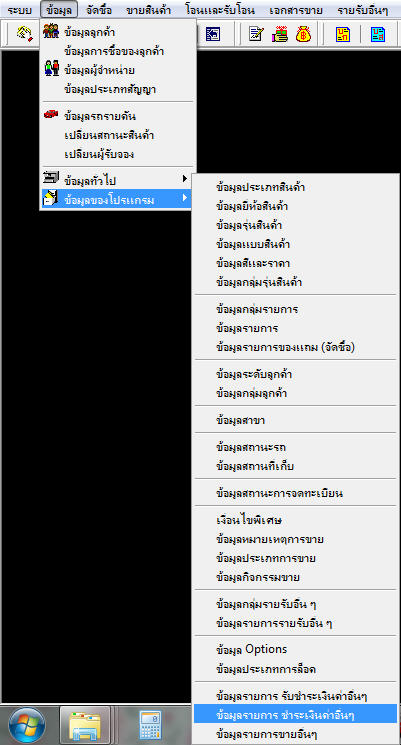
รูปที่ img39_1
เมื่อเลือกข้อมูลกลุ่มรายรับอื่นๆหน้าจอจะแสดงหน้าจอ
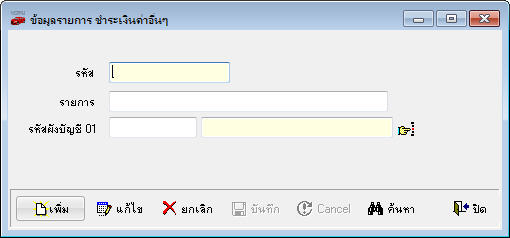
รูปที่ img39_2
ขั้นตอนการทำงาน
1.ขั้นตอนการเพิ่มข้อมูล มีดังนี้
1.1.กดปุ่มเพิ่ม ![]() หรือ กดปุ่ม Insert บนคีย์บอร์ด
หรือ กดปุ่ม Insert บนคีย์บอร์ด
1.2.กรอกข้อมูลให้ครบ
1.3.กดปุ่มบันทึก ![]() หรือ กดปุ่ม F10 บนคีย์บอร์ด โปรแกรมจะบันทึกข้อมูลให้ หรือ กดปุ่ม
หรือ กดปุ่ม F10 บนคีย์บอร์ด โปรแกรมจะบันทึกข้อมูลให้ หรือ กดปุ่ม
![]() ถ้าไม่ต้องการบันทึกข้อมูล
ถ้าไม่ต้องการบันทึกข้อมูล
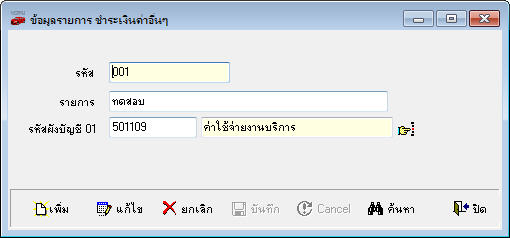
รูปที่ img39_3
2.ขั้นตอนการค้นหาข้อมูล มีดังนี้
2.1.กดปุ่มค้นหาข้อมูล ![]() หรือ กดปุ่ม F5 บนคีย์บอร์ด จะแสดงหน้าจอค้นหาข้อมูลกลุ่มรายรับอื่นๆมาให้เลือก
หรือ กดปุ่ม F5 บนคีย์บอร์ด จะแสดงหน้าจอค้นหาข้อมูลกลุ่มรายรับอื่นๆมาให้เลือก
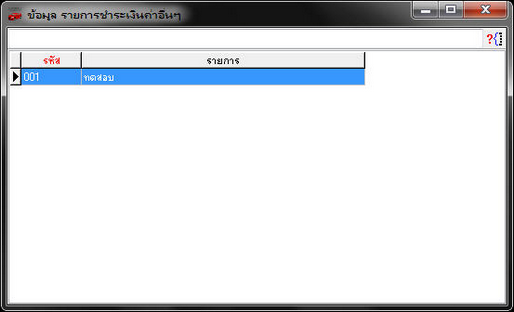
รูปที่ img39_4
2.2.เลือกข้อมูลกลุ่มรายรับที่ต้องการ โดยดับเบิ้ลคลิก หรือ กด Enter จะแสดงรายละเอียดข้อมูลกลุ่มรายรับอื่นๆที่หน้าจอ
3.ขั้นตอนการแก้ไขข้อมูล ดังนี้
3.1.ค้นหาข้อมูลที่ต้องการแก้ไข จากปุ่มค้นหาข้อมูลในข้อ 2
3.2.กดปุ่มแก้ไข ![]() หรือ กดปุ่มF3 บนคีย์บอร์ด ทำการแก้ไขข้อมูล แก้ได้เฉพาะชื่อกลุ่มรายรับเท่านั้น
หรือ กดปุ่มF3 บนคีย์บอร์ด ทำการแก้ไขข้อมูล แก้ได้เฉพาะชื่อกลุ่มรายรับเท่านั้น
3.3.กดปุ่มบันทึก ![]() หรือ กดปุ่ม F10 บนคีย์บอร์ด โปรแกรมจะบันทึกข้อมูลที่แก้ไขให้ หรือ กดปุ่ม
หรือ กดปุ่ม F10 บนคีย์บอร์ด โปรแกรมจะบันทึกข้อมูลที่แก้ไขให้ หรือ กดปุ่ม![]() (F6 บนคีย์บอร์ด) ถ้าไม่ต้องการแก้ไขข้อมูล
(F6 บนคีย์บอร์ด) ถ้าไม่ต้องการแก้ไขข้อมูล
4.ขั้นตอนการยกเลิกข้อมูล มีดังนี้
4.1.ค้นหาข้อมูลที่ต้องการแก้ไข จากปุ่มค้นหาข้อมูลในข้อ 2
4.2.กดปุ่มยกเลิก ![]() หรือ กดปุ่ม Delete บนคีย์บอร์ด โปรแกรมจะแสดงข้อความยืนยันการลบข้อมูลหรือไม่ ดังรูป
หรือ กดปุ่ม Delete บนคีย์บอร์ด โปรแกรมจะแสดงข้อความยืนยันการลบข้อมูลหรือไม่ ดังรูป
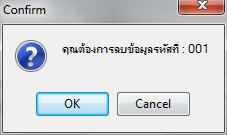
รูปที่ img39_5
3. ถ้าข้อมูลกลุ่มรายรับใดถูกนำไปใช้ในโปรแกรมแล้ว จะไม่สามารถลบข้อมูลได้